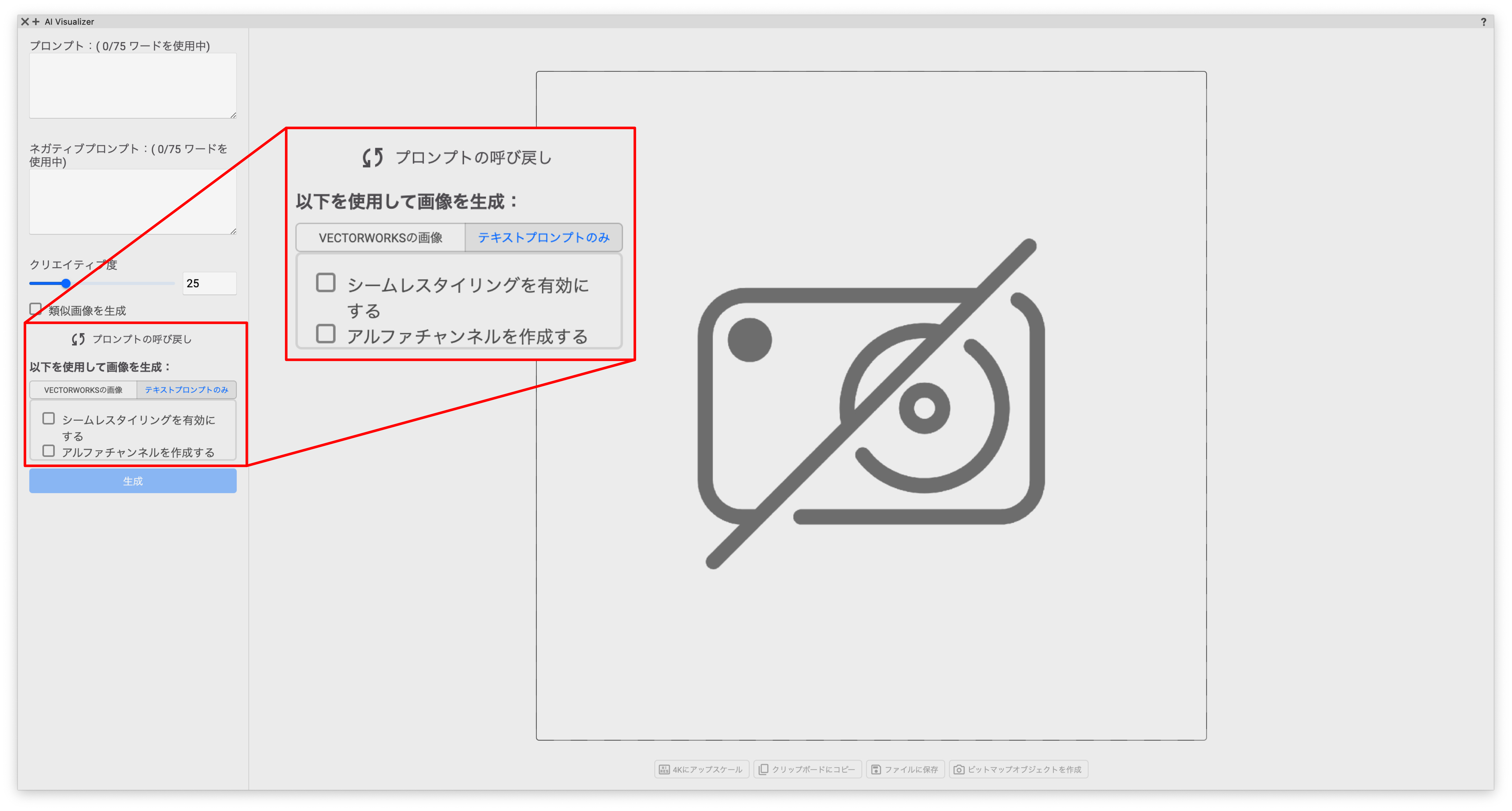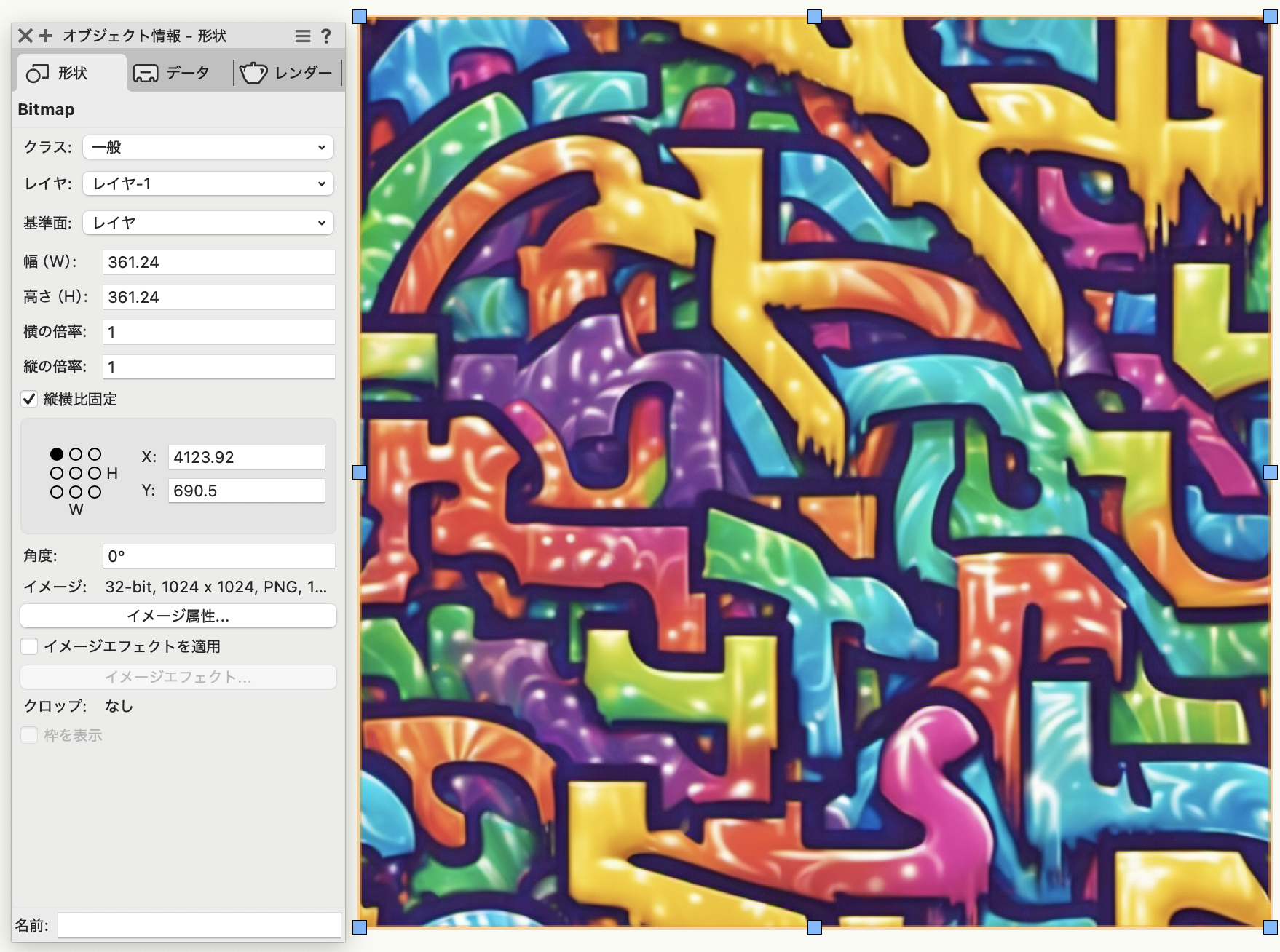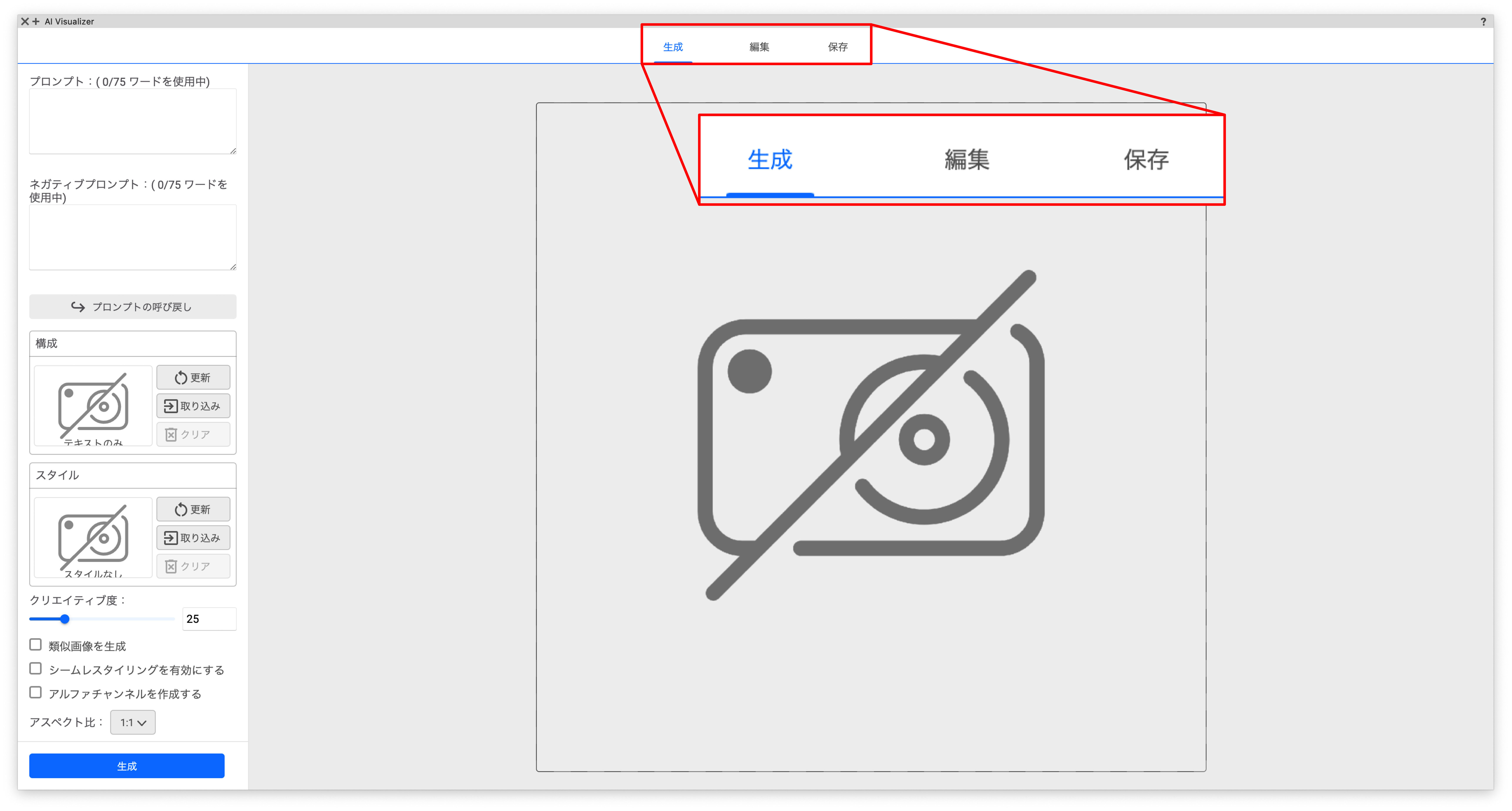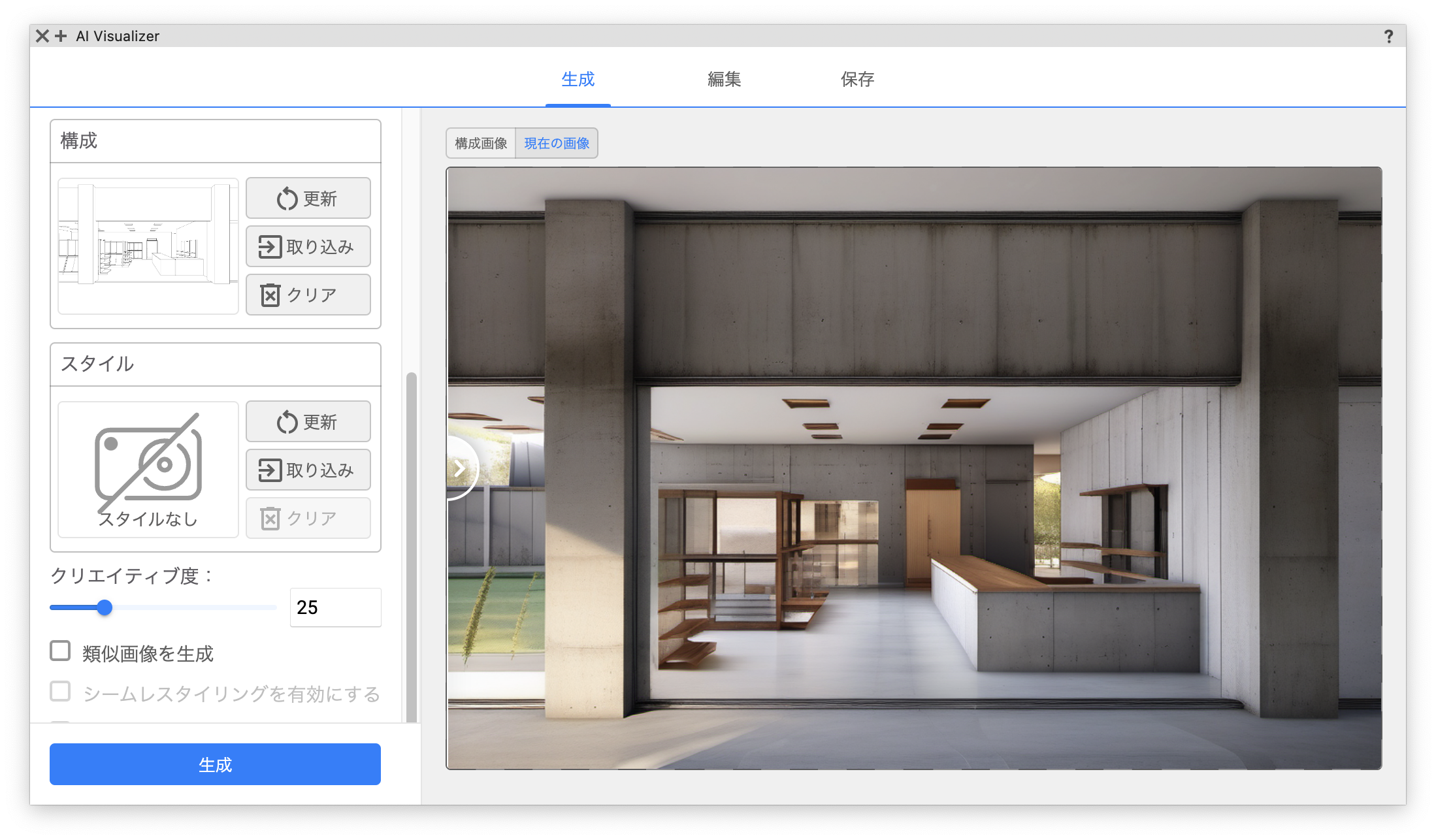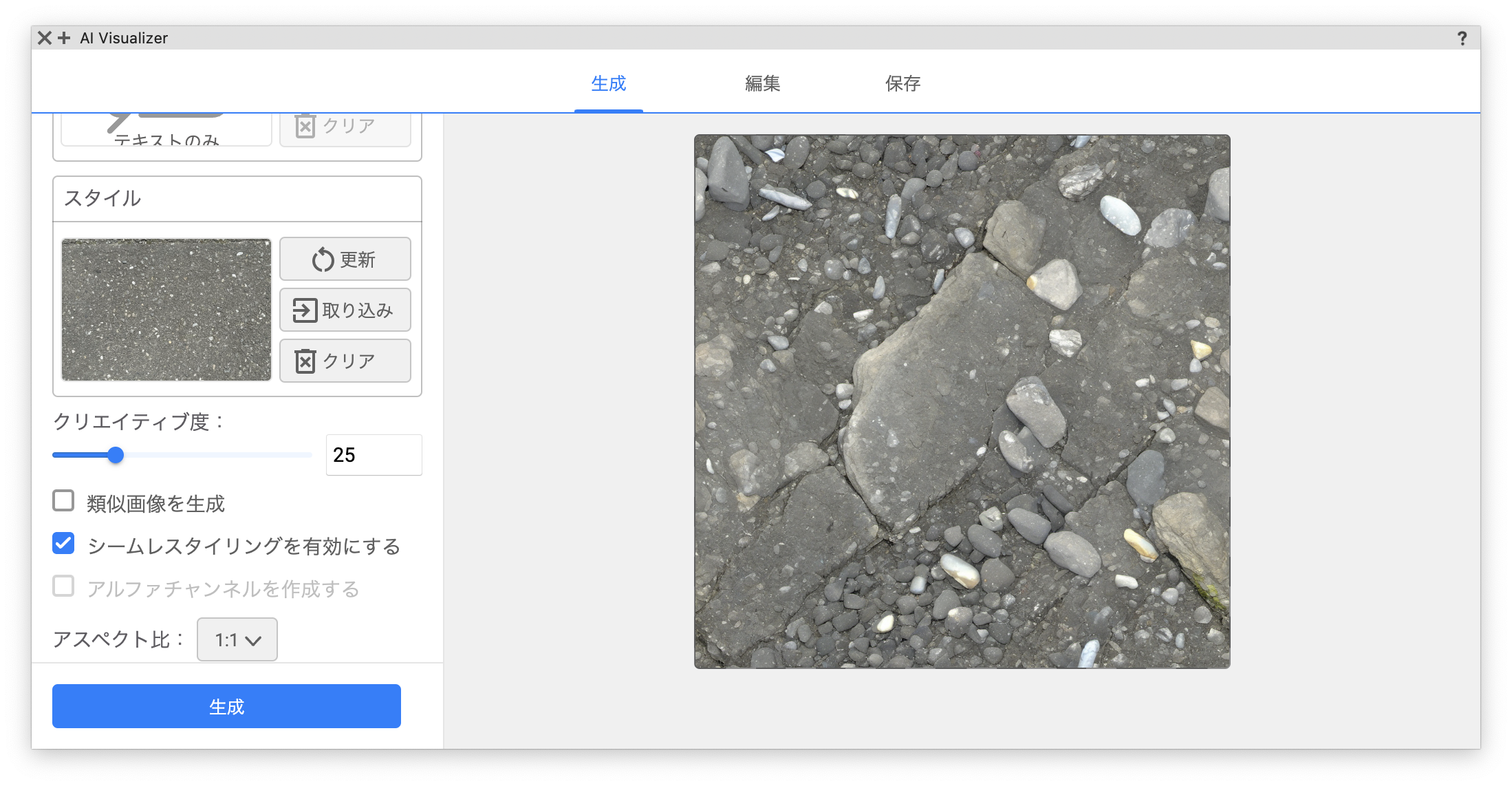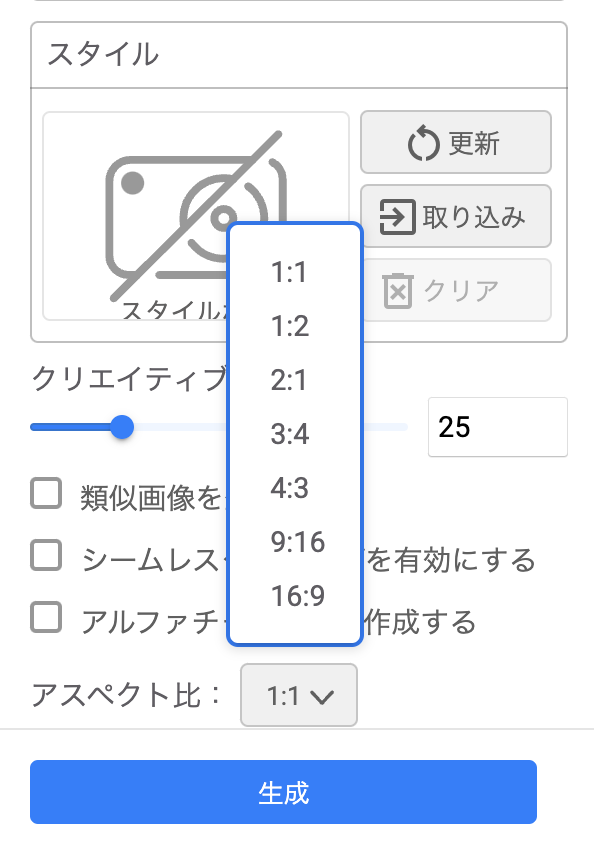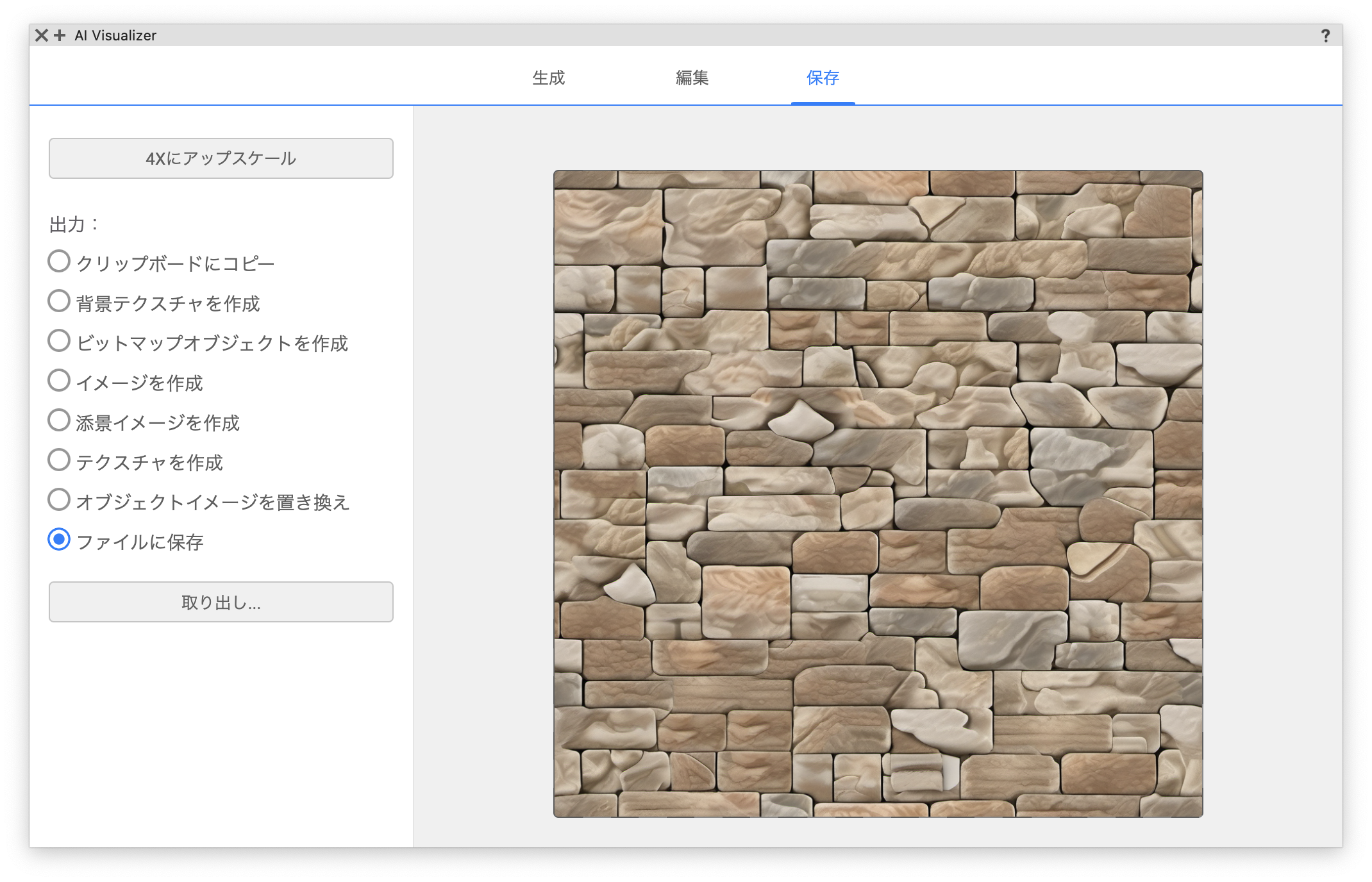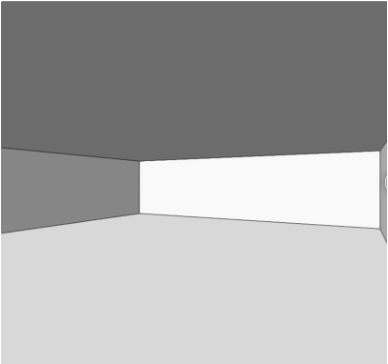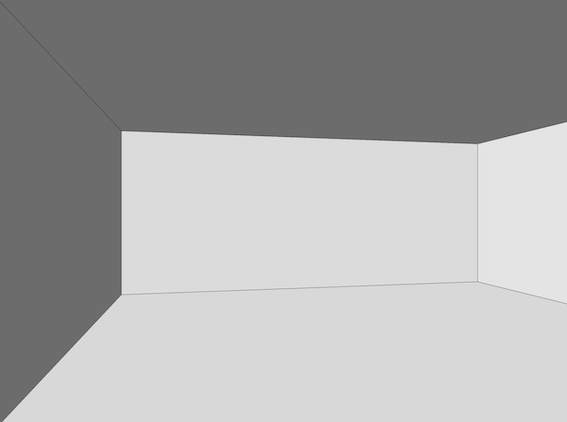Vectorworks Navi AI Visualizer 使い方ガイド
Vectorworks 2024 Update 4以降のバージョンに搭載されている機能『AI Visualizer』についてまとめました。
AI Visualizer は、Vectorworksの作図画面を元に、AIが自動で画像を作成してくれる機能です。
適切に利用することで作業コストを軽減したり、また新しいアイデアを生む可能性などを秘めている機能ですが、AI Visualizer はその性質上、同じ3Dモデル、同じプロンプト(条件設定)を使用したとしても、出力結果は毎回異なります。
本項では、AI Visualizer を利用するためのヒントなどを掲載しています。ご参考のうえ、本機能をご活用ください。
AI Visualizer の概要
AI Visualizer は、Vectorworks 2024 Update 4 で追加された機能です。
AI Visualizer は、イギリス製のオープンソース画像生成AIである Stable Diffusion を利用し、Vectorworks 上の3Dモデルや図面に基づいて、イラストやリアルな『画像』を生成することができます。
AI Visualizer は、Renderworks のようなレンダリングエンジンではありません。あくまで「画像を作る」ための機能です。
3Dモデルや図面を自動生成/編集することはできません。
AI Visualizerサンプル:

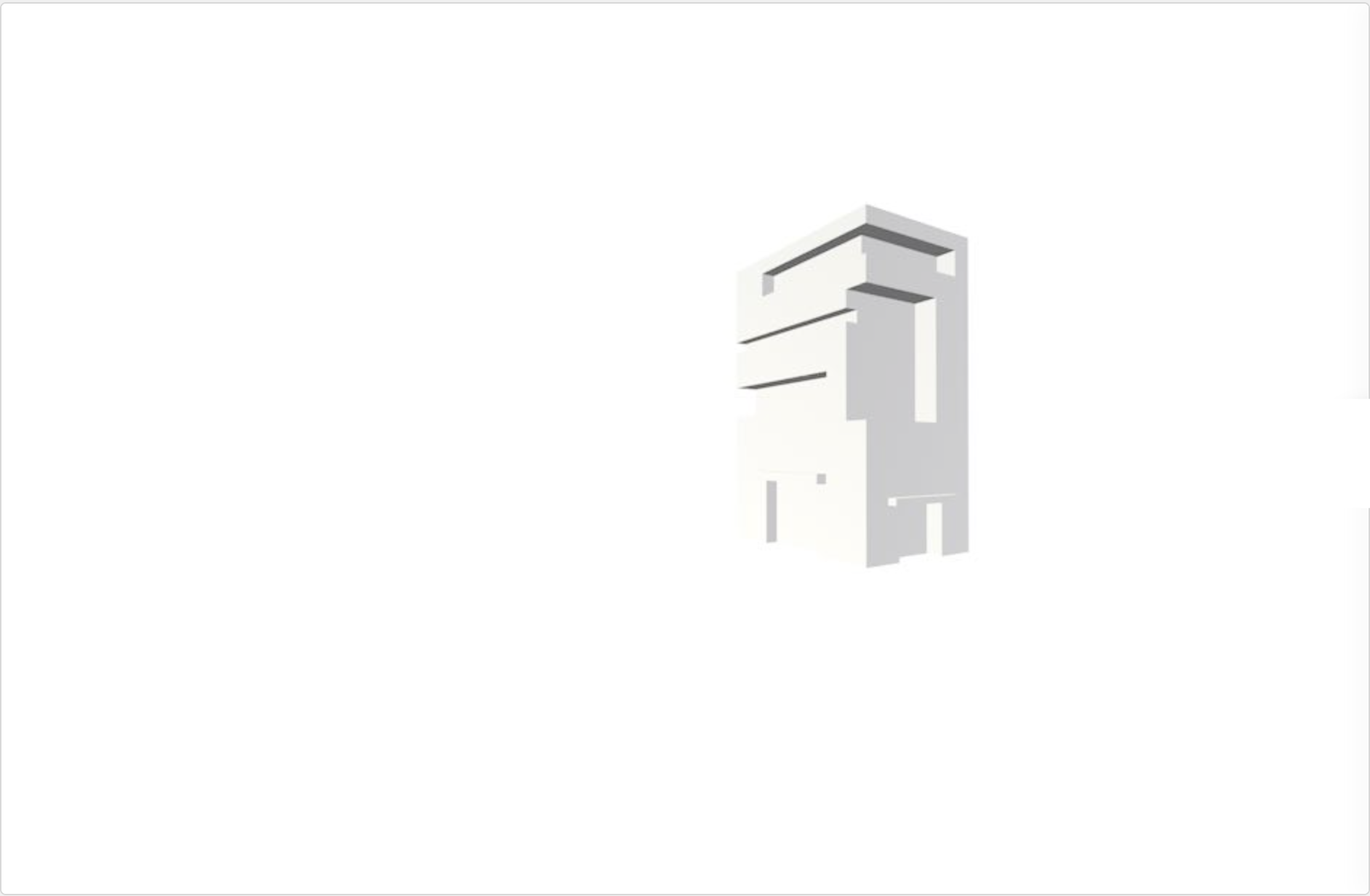
AI Visualizer を使用するには、大きく分けて二つの設定が必要です。
一つ目は、Vectorworks 上のモデルです。
AI Visualizer は、Vectorworks 上の3Dビュー、ビューポート、もしくは取り込んだビットマップ画像などからエッジ(輪郭線)を検出し、それを元に画像を作成します。
二つ目は、どのような画像を出力するかを決めるプロンプトと呼ばれる設定です。
プロンプトとは、AIに何をさせるかを指示するコードのことです。出力させるための条件設定と考えると分かりやすいかと思います。
例えば「夕方」「住宅」「外観」「ガラス張り」などを入力することで、これらの条件を元にAIが画像を作成して出力します。
このプロンプトは日本語にも対応していますが、より思い描いた画像を出力するためには英語を用いることが最適です。
AI Visualizerは上記二つの設定を行うことで画像を出力します。
詳しくは次項以降で説明していきます。
デザインの着想を得るために使用するのをお勧めします。
当機能はあくまでAIによる画像生成の機能であるため、どんなに細かくプロンプトを設定したとしても、部分的に表現を変えるといった調整が難しいほか、リアリティに欠ける表現が出てくることも多々あります。
このため、柱状体モデルなどでのボリューム確認や、テクスチャや光源などを設定する前の段階で AI Visualizer を利用し、外観や内観の仕上げイメージの着想を得る、といった用途などに役立てていただければと思います。
◆Vectorworks 2025 追記:
Vectorworks 2025 Up2に追加された様々な機能によって、イメージの着想を得るという使い方以外にも、テクスチャ類を作成する、添景用の画像を作成するといった、Vectorworks上で利用できるイメージ素材の作成用途としても有用な機能となりました。
詳しくは、後述の「Vectorworks 2025 Up2 追加機能」の項目をご覧ください。
AI Visualizer のご利用には、Vectorworks Service Select 契約、もしくはサブスクリプション契約が必須となります。
上記ご契約者であればVectorworks 2024 Update4 以降の全ての製品上で AI Visualizer が利用可能です。
また合わせて、Vectorworks cloud Services デスクトップアプリ、およびオンライン環境が必要となります。
Vectorworks cloud Services デスクトップアプリは、通常は Vectorworks と同時にインストールされています。
オンライン環境で Vectorworks を起動後、モデルメニュー > AI Visualizer または ウィンドウメニュー > パレット > Webパレット > AI Visualizer を選択することでご利用いただけます。
AI Visualizer の基本
プロンプトは日本語などの言語でも書くことはできますが、英語で書くことでプロンプトの内容をAIが認識しやすくなります。
例: 桜 → cherry blossoms,
また、AI Visualizer は画像生成AIである Stable Diffusion を利用しているため、プロンプトは Stable Diffusion が認識しやすい内容を選ぶことが望ましいです。
Stable Diffusion で利用されるプロンプトは、インターネット上を検索することで様々な情報を得られます。
それらを参考にしつつ、イメージに合うプロンプトをお試しください。
ネガティブプロンプトとは、出力してほしくない要素を記述する項目です。
記述方法はプロンプトと同様です。
使い方の一例としては、スケッチ風の画像を出力したい時などに、水彩画(watercolor)や油絵(oil painting)などをネガティブプロンプトに設定することで、これらの画像を出力しないようにできます。
AI Visualizer は、Vectorworksの作図画面を画像として取り込み、生成データに利用します。
そのため、取り込み前のレンダリング設定も出力結果に影響します。
また、どのような画像を出力したいかによって、それに適したレンダリングも変わってきます。
例えば、フォトリアリスティックな画像を生成したい場合は、輪郭線の薄い仕上げRenderworksを実行しておいたり、スケッチ風の画像を出力したい場合は、輪郭線のはっきりしているシェイドレンダリングを実行しておく、といった前準備をしておくと、イメージに近い結果が出力されやすくなります。
クリエイティブ度とは、一言で言うならば「どの程度AIに自由に画像を作らせるか」という指数です。
0〜100の範囲で設定を行うことができ、高ければ高いほどVectorworksのモデルのエッジ(輪郭線)を無視し、プロンプトの内容を優先して画像を出力します。
なお、クリエイティブ度を0にしても、必ずしもVectorworks上のエッジのラインを守って画像を出力するわけではありません。
このオプションは、Vectorworksで作成したモデル形状の維持における指針としてご利用ください。
AI Visualizer は、作図画面上のモデルのエッジ(輪郭線)を参照して画像を生成します。
そのため、エッジが取りにくい曲面形状などから画像を作成する場合、意図しない画像が生成されることが多くなります。あらかじめご注意ください。
AI Visualizer で表示させる範囲は、Vectorworks 上の拡大/縮小率が影響します。
あまり小さいものを拡大し過ぎると、AI Visualizer の表示範囲は小さくなるほか、エッジ(輪郭線)が認識されにくくなるなどの現象が発生します。
そのため、拡大/縮小率が100%固定状態で、かつ透視投影(垂直投影より透視投影が推奨されます)で使用することをお勧めします。
以下は、基本的なプロンプトの例です。これらを軸にお試しいただくことをお勧めします。
- イメージのスタイル: watercolor, pencil sketch, realistic, crayon, photographic
- イメージ内のオブジェクトのスタイル: modern, Mayan, brutalist, art deco, or even the name of a well-known designer whose style you want to explore
- プロジェクトのタイプ: interior, exterior, art gallery, coffee shop, park, apartment tower
- 色や素材: red metal, vertical wood siding, glass, sandstone pavers, brick
- 環境または場所: meadow, urban, beach, forest, the moon
- 季節、天候、時間帯: autumn, summer, sunny, fog, night, golden hour
- 照明条件: indirect amber lighting, dappled, light coming through a window
- シーンを構成する家具や植栽などのスタイル: contemporary curved sofa, palm trees, Mission style dining room table
プロンプト
exterior,intricate photographic details,
8k Image Quality,
Modern House,
large windows,
Pool at front,
add trees,
surrounded by an urban setting,
sunset,
golden hour
クリエイティブ度:50
AI Visualizerサンプル:

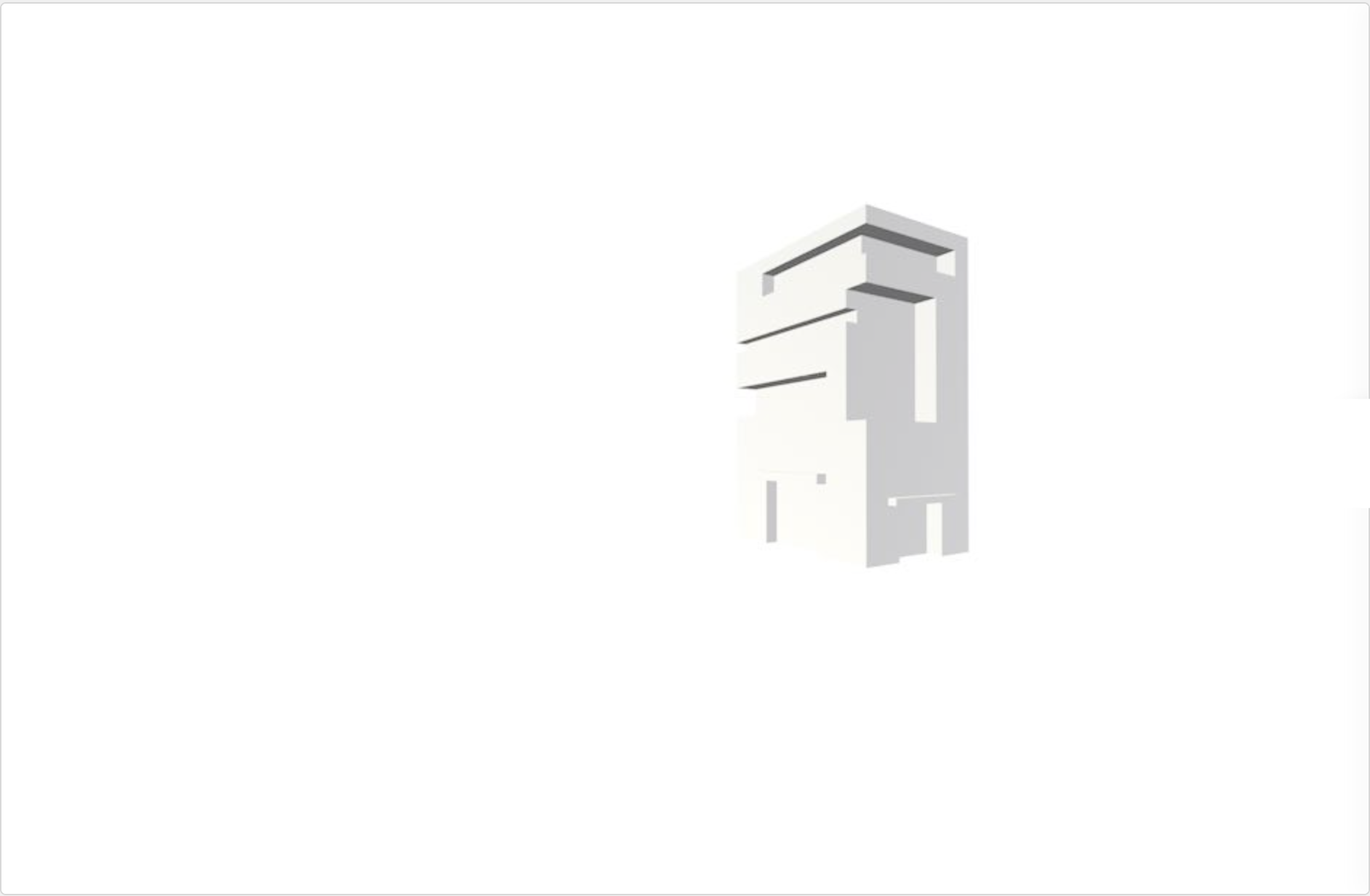
プロンプト
interior,
the architecture should feature clean lines with a sophisticated monochromatic,
indoor wall warm grey and texture finished,
which reflect a blend of natural textures,
the composition should be balanced and serene,
evoking a sense of high-end fashion and artistry,
the overall image should be sharp, exquisite detail,
from the texture of the building materials to the softness of the light's glow
クリエイティブ度:50
AI Visualizerサンプル:

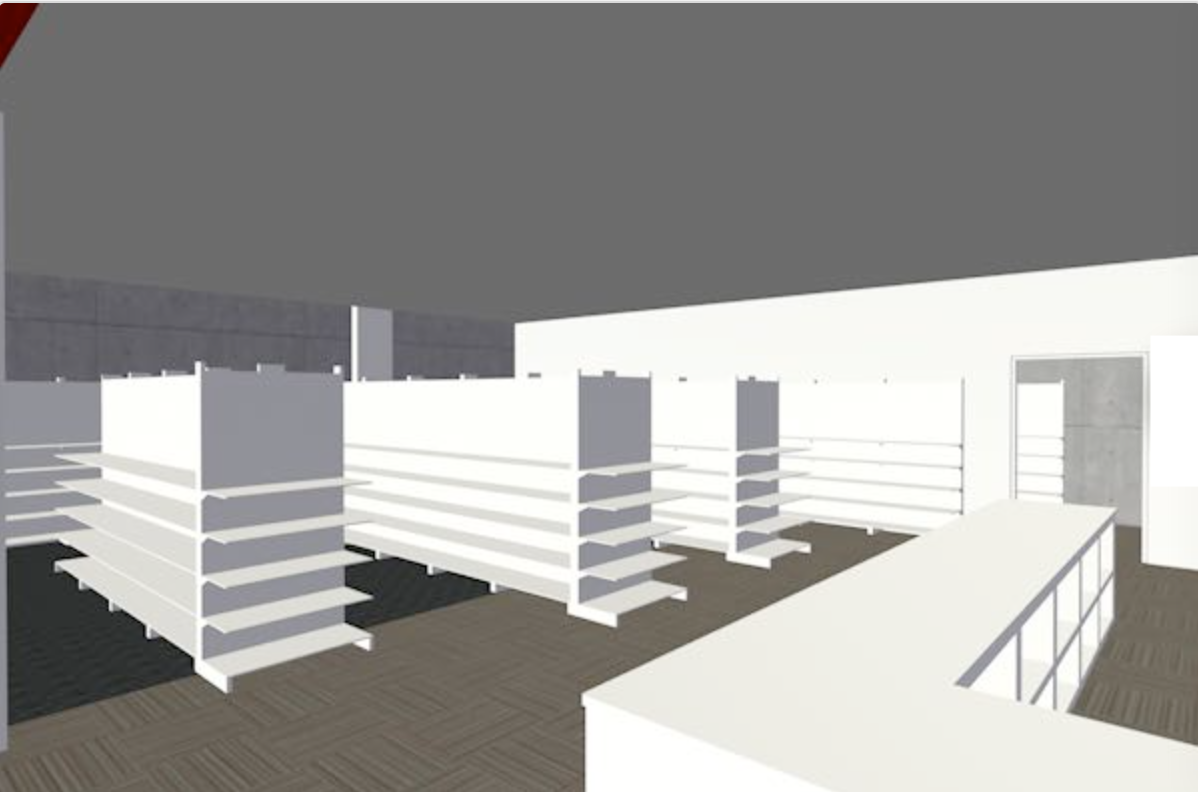
プロンプト
Indoor live stage,
Four band members on stage,
Lots of audience,
Lighting is in the center,
Stage projected on the back screen,
Quality like a photo written in detail,
クリエイティブ度:70
AI Visualizerサンプル:


Vectorworks 2025 Up2 追加機能
一度作成したイメージ画像のプロンプトを後から呼び戻すことができる機能です。
ただし、呼び戻せるプロンプトについては、AI Visualizer で作成した際に「ビットマップオブジェクトを作成」でファイル上に配置したビットマップ画像が対象になります。
- 一度「クリップボードにコピー」してVectorworks上にペーストして配置した画像からは、プロンプトを呼び戻すことはできません。
従来は気に入ったプロンプトを自身でテキストエディタなどで保存しておいて再度使用するという手順が必要でしたが、この機能を活用することで、Vectorworksのファイル上にビットマップ画像として配置しておき、必要に応じてそのプロンプトを呼び出す、といった使い方が可能となります。
Vectorworks 2025 Up5 追加機能
Vectorworks 2025 Up5で、機能が大きく変更されました。
まず大きな変更点として、インターフェースが変更されています。
AI Visualizerのウインドウ上部に3つのタブが用意され、「生成」「編集」「保存」から行いたい操作に合わせてタブを切り替えて操作します。
一度生成した画像に対して「編集」を行えるようになり、部分的な修正ができるようになりました。
「保存」タブでは、生成した画像から直接テクスチャとしてファイルに保存できるようになっているなど、使い方が大きく変わっています。
今まではデザインのインスピレーションを得るためのツールとして活用される機会が多かったAI Visualizerですが、Up5でのアップデートによって、テクスチャなどのリソース作成ツールとしても大きく力を発揮します。
Up5より追加された機能で、一度生成した画像の部分的な修正をすることができる機能です。
使い方はシンプルで、まず『ブラシサイズ』を修正したい箇所に応じて任意の大きさに変更します。
その後、修正したい部分のみをブラシで選択し、変更後のプロンプトを入力し「修正」ボタンをクリックすれば、ブラシでマーキングした箇所が修正されます。
例えば、建物の前に不要な景観(例: 木の枝など)がある場合、そこをブラシでマーキングすることで、表示しないように修正することもできます。
一度の生成では部分的にうまくいかない箇所も、この機能を用いることでより望ましい形に修正していくことができます。
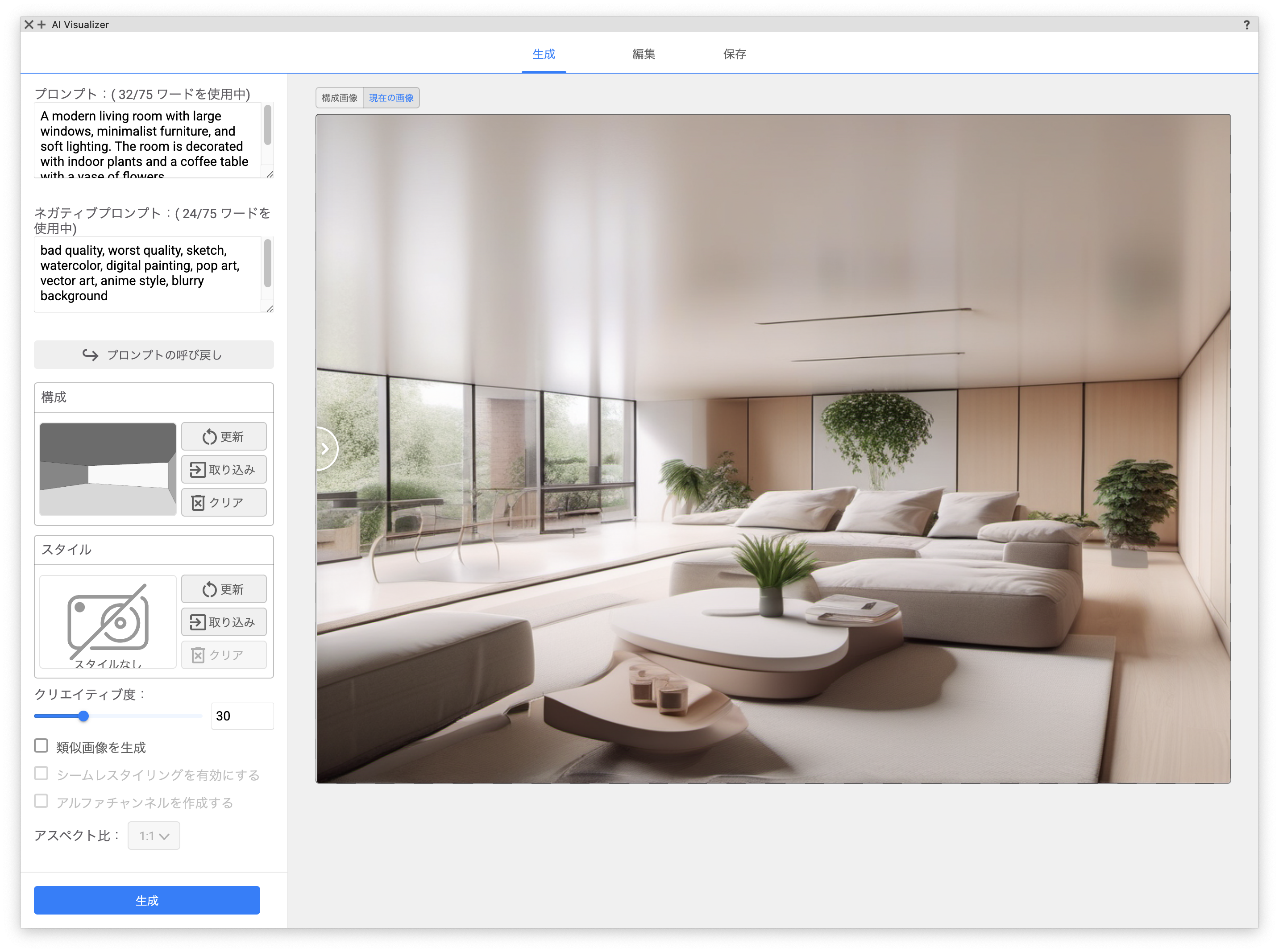
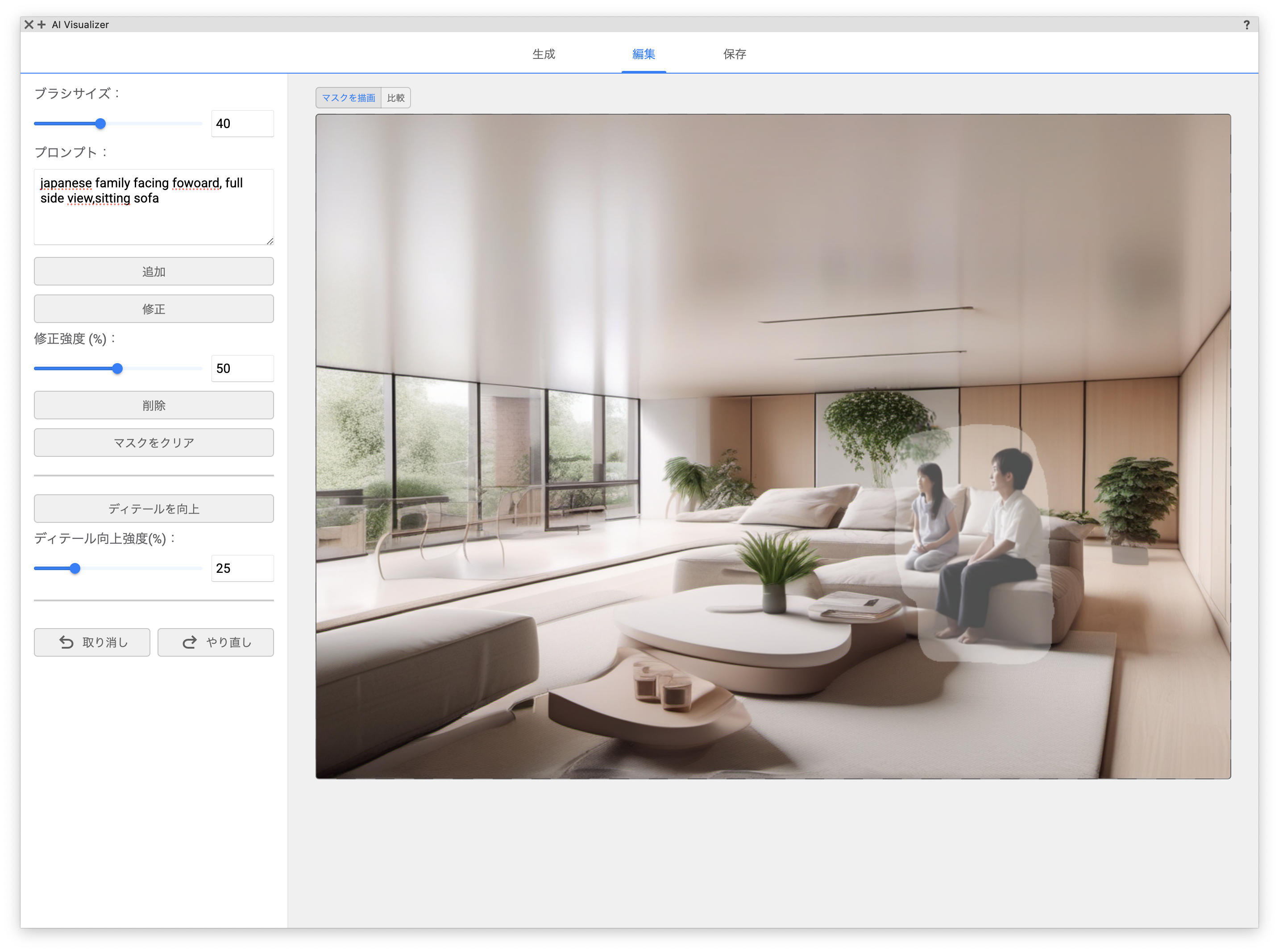
Up5にて追加された機能で、生成された画像の詳細をより向上させる機能です。
異なるAIモデルを使用して現在の画像を再生成し、特に背景の遠いオブジェクトの詳細をより詳細に表示します。
数字をクリックして値を入力するか、ドラッグして操作の強度を設定します。
数値が高いほどディテールが追加されるようになりますが、現在の画像から逸脱してゆく可能性も高くなることには注意が必要です。


Up5より「保存」タブが追加され、生成イメージに対して様々な操作ができるようになりました。
従来のバージョンでも可能だった「4xにアップスケール」や「ファイルに保存」「クリップボードにコピー」をはじめ、Up5では「テクスチャを作成」や「添景イメージを作成」「背景テクスチャを作成」など、直接Vectorworksに作用する機能が追加されています。
シームレスタイリングの機能と合わせて壁に割り当てるテクスチャを作成することや、スケール感を出すための人物の添景画像などの作成も、AI Visualizerから直接行うことが可能になりました。
今までは外部のフォトレタッチソフトで作成したものを取り込んで使用するなど、一手間かかっていた作業もVectorworks上で完結して行うことができるのが魅力です。
ぜひ様々な素材をAI Visualizerで作成してみてください。
AI Visualizer 2025 Up5 サンプル集
プロンプトのみを使用
プロンプト:
japanese man facing forward, full frontal view, dress shirt, blue jeans
(意訳: 日本人男性、正面向き、フル・フロンタルビュー、ドレスシャツ、ブルージーンズ)
japanese man facing side, full side view, dress shirt, blue jeans
(意訳: 日本人男性、横向き、フルサイドビュー、ドレスシャツ、ブルージーンズ)
japanese woman facing forward, full frontal view, sweater, jeans
(意訳: 日本人女性、正面向き、フル・フロンタルビュー 、セーター、ジーンズ)
japanese man Walking diagonally upward, full frontal view, sweater, pants
(意訳: 日本人男性 斜め上を向いて歩く、フル・フロンタルビュー 、セーター、パンツ)
ネガティブプロンプト:
ugly, bad, misshapen
(意訳: 醜い、悪い、不格好)
アルファチャンネル機能を使用
プロンプト:
A modern living room with large windows, minimalist furniture, and soft lighting. The room is decorated with indoor plants and a coffee table with a vase of flowers.
(意訳: 大きな窓、ミニマルな家具、柔らかな照明のモダンなリビングルーム。室内には観葉植物が飾られ、コーヒーテーブルには花瓶が置かれている)
ネガティブプロンプト:
bad quality, worst quality, sketch, watercolor, digital painting, pop art, vector art, anime style, blurry background
(意訳: 画質が悪い, 画質が悪い, スケッチ, 水彩画, デジタルペイント, ポップアート, ベクターアート, アニメ風, 背景がぼやけている)
クリエイティブ度 40
アスペクト比 1:1
編集タブ
生成された画像にマスク機能を使って人物を追加
ブラシサイズ 25%
修正強度 50%
1回目追加プロンプト:
japanese family facing forward, full side view,sitting sofa
(意訳: 日本人家族、船室向き、フルサイドビュー、腰掛けソファ)
人物配置後に、天井部分の修正(ダウンライトの追加)
ブラシサイズ 25%
修正強度 50%
2回目追加プロンプト:
modern interior design, ceiling embedded with glowing recessed downlights, evenly distributed across the selection area, photorealistic, cinematic lighting, soft shadows, warm light, masterpiece, ultra high resolution
(意訳: モダンなインテリアデザイン, 天井埋め込み型ダウンライト, 選択範囲に均等に配置, 写実的, 映画のような照明, 柔らかい影, 暖かい光, 傑作, 超高解像度)
マスク機能による部分追加ができるようになったので、ある程度思い通りに画像生成がされるようになった。
元画像
プロンプト:
Living room, vintage, houseplants, modern sofa, indirect lighting, downlights, calm nighttime lighting, night view from the window, folded ceiling, large windows,
(意訳: リビングルーム、ヴィンテージ、観葉植物、モダンなソファ、間接照明、ダウンライト、落ち着いた夜の照明、窓からの夜景、折り上げ天井、大きな窓)
ネガティブプロンプト:
bad quality, worst quality, sketch, watercolor, digital painting, pop art, vector art,
(意訳: 悪い品質、最悪の品質、スケッチ、水彩画、デジタル絵画、ポップアート、ベクターアート)
クリエイティブ度 50
元画像
プロンプトのみを使用
プロンプト:
Contemporary exhibition booth at JAPAN SHOP trade show, modern interior design, bright exhibition lighting, surrounded by other exhibition booths, crowded with many people, main booth clearly visible in the foreground, lively trade show atmosphere, wide-angle perspective, detailed textures, realistic materials, professional display setup.
(意訳: JAPAN SHOPの現代的な展示ブース、モダンなインテリアデザイン、明るい展示照明、他の展示ブースに囲まれ、多くの人で賑わい、メインブースは手前にはっきりと見え、活気ある展示会の雰囲気、広角の視点、詳細なテクスチャー、リアルな素材、プロフェッショナルなディスプレイセットアップ)
ネガティブプロンプト:
bad quality, worst quality, sketch, watercolor, digital painting, pop art, vector art, anime style, blurry background
(意訳: 画質が悪い, 画質が悪い, スケッチ, 水彩画, デジタルペイント, ポップアート, ベクターアート, アニメ風, 背景がぼやけている)
クリエイティブ度 70
ディティール向上 70
アスペクト比 1:1
プロンプトのみを使用
プロンプト:
Concert hall, main stage and audience seats visible, dramatic concert lighting shining from stage equipment, large crowd of people in the audience, vibrant atmosphere, view from audience towards stage, realistic details, wide-angle perspective, dynamic lighting effects, clear focus on both stage and crowd.
(意訳: コンサートホール、メインステージと客席が見える、舞台装置からドラマチックなコンサート照明が輝く、大勢の観客、活気ある雰囲気、客席からステージを見る、リアルなディテール、広角の視点、ダイナミックな照明効果、ステージと観客の両方に明確な焦点)
ネガティブプロンプト:
bad quality, worst quality, sketch, watercolor, digital painting, pop art, vector art, anime style, blurry background
(意訳: 画質が悪い, 画質が悪い, スケッチ, 水彩画, デジタルペイント, ポップアート, ベクターアート, アニメ風, 背景がぼやけている)
クリエイティブ度 40
ディティール向上 70
アスペクト比 16:9
AI Visualizer TIPS
プロンプトを設定する際は、記述する順番が非常に重要です。
プロンプトは「,」で区切って記述していきますが、この「,」で区切ったプロンプトのことをトークンと呼びます。
トークンは、先頭に書いたものから順に優先的に影響が与えられるため、重要なトークン(全体のイメージに関わるもの)から先に記述してゆくことで、希望とするイメージに近付きやすくなります。
例: interior や exterior など
逆に、部分的に表示させたいものなどに関しては後の方に記述する、もしくはUp5にて追加された「編集」タブで後から部分的に修正し、追加してゆくほうが希望のイメージに近付く場合もあります。
任意のプロンプト(トークン)をより強く反映させたい!そんな時はトークンを( )で囲うことで強調させることができます。
例: (dark overall), ※夜の表現を強調するために( )で囲います。
さらにより強調したい場合には、(( ))と二重にすることも可能です。
合わせて覚えておきたいのが、数値による強調表示です。
トークンの後に「:2.5」などと記述することで、通常よりも2.5倍強調せよという指示なります。
例: ((dark overall:2.5)),
特定のトークンが希望の表現にならない場合、このような形で調整するのも一つの手段です。
ネガティブプロンプトとは、出力してほしくない内容を設定するプロンプトです。
一般的な建築分野などで使われるような室内パース画像を生成したい場合、以下のようなプロンプトをネガティブプロンプトとして記述することをおすすめします。